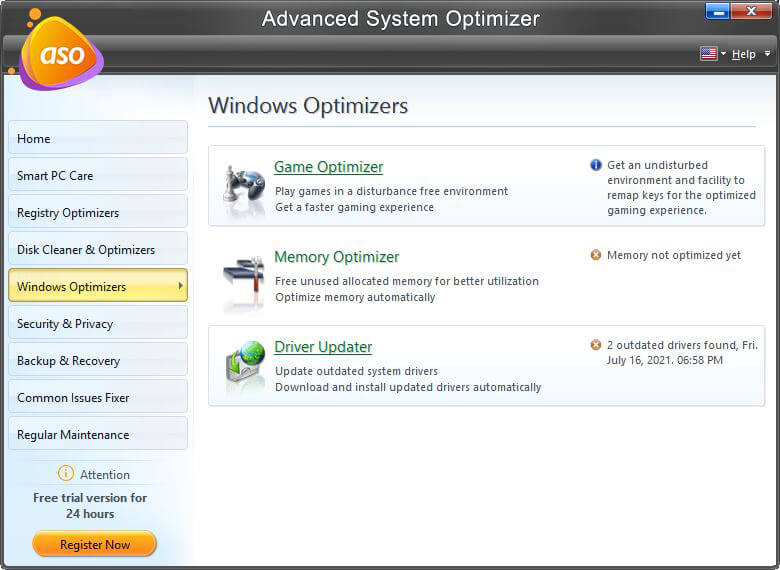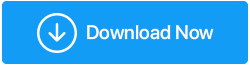Cum să joci jocuri flash fără Flash Player
Publicat: 2021-01-22„Adobe Flash Player este întrerupt și blocat definitiv! „
Stai ce? Adobe Flash Player nu mai este disponibil? Adobe Flash este mort și nu mai există, spune MacRumors.
Începând cu 12 ianuarie, Adobe Flash este acum complet blocat.
Ar trebui să dezinstalați imediat dacă nu ați făcut-o deja. Aveți nevoie de ajutor pentru a vă actualiza computerele de afaceri? Sunați la 508-864-7388 #Adobe #technologyhttps://t.co/SGsR6a2WIA
— NEM Consulting Strategies, Inc. (@nem_consulting) 20 ianuarie 2021
The Verge a adăugat, de asemenea, „ Noua versiune Google Chrome 88 îmbunătățește modul întunecat, elimină FTP și Adobe Flash”.
Noua versiune Google Chrome 88 îmbunătățește modul întunecat, elimină FTP și Adobe Flash https://t.co/95HC5S0VAO pic.twitter.com/bKt5LLIRb4
– The Verge (@verge) 20 ianuarie 2021
Adobe și-a ucis oficial flash playerul și l-a întrerupt pe 1 ianuarie, la 25 de ani după ce a fost lansat pentru prima dată. Acest plugin web va fi întotdeauna amintit pentru perioada sa de aur, care include meme-uri animate de internet și o mulțime de probleme de securitate. Nu numai asta, Adobe a menționat în mod clar și a cerut tuturor utilizatorilor săi să dezinstaleze playerele flash în întregime ca o chestiune de securitate.
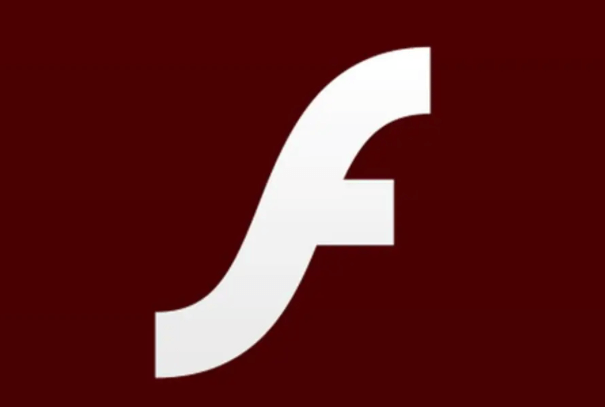
Ce urmează? Trebuie să caut o alternativă pentru Adobe Flash Player sau există alte modalități de a mă ajuta să joc jocuri flash? Mai devreme, într-un articol, ne-am împărtășit opiniile despre dacă încetarea Adobe Flash Player ar trebui să ne preocupe, în timp ce în acest articol, vom discuta câteva dintre cele mai bune modalități de a juca jocuri fără un player flash.
Modalități de a juca jocuri fără Adobe Flash Player
A juca jocuri Adobe Flash fără Flash Player este un lucru dificil de făcut, deoarece flash-ul a fost întrerupt și a devenit învechit. Flash Player a fost într-adevăr un instrument util, dar acum toți trebuie să căutăm cea mai bună alternativă Flash Player.
Am aranjat acest lucru și am venit cu niște rezoluții grozave care vă vor ajuta să jucați cu ușurință Jocuri Adobe Flash după ce Flash este blocat.
Listă de conținut
- Metoda 1: Utilizați Flashpoint pentru a juca jocuri flash
- Metoda 2: Verificați Arhiva Jocului Flash
- Metoda 3: Joacă jocuri folosind Internet Archive
- Metoda 4: Utilizați OperaGX (recomandarea noastră)
Metoda 1: Utilizați Flashpoint pentru a juca jocuri flash
Pentru a utiliza Flashpoint pentru a juca Adobe Flash Games, urmați pașii de mai jos:
- Accesați site- ul Flashpoint din browser și faceți clic pe Descărcare instalator
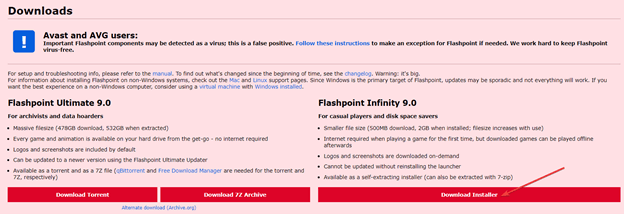
- Deschideți fișierul descărcat și alegeți Flashpoint 9.0 Infinity.exe Se va deschide o fereastră de arhivă separată.
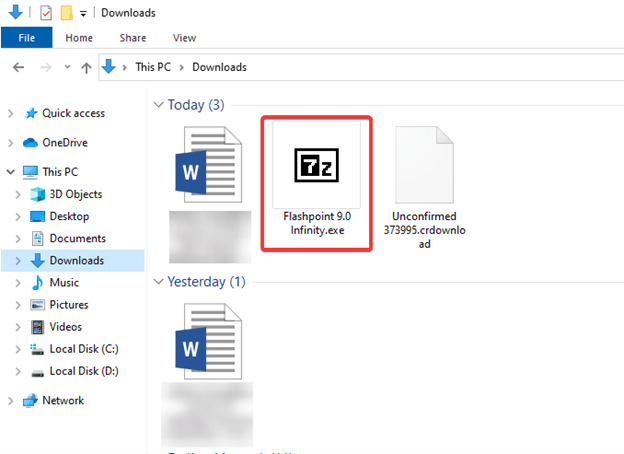
- Alegeți o locație pentru a extrage fișierul Flashpoint și faceți clic pe Extract .
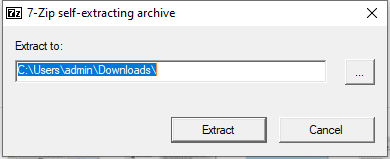
- Acum deschideți fișierul extras și faceți clic pe Start Flashpoint pentru a lansa instrumentul.
- Veți vedea o fereastră Flashpoint, alegeți Jocuri de acolo și se va deschide o listă de biblioteci de jocuri Flash .
- Selectați categoria jocului din fereastra din stânga și titlul jocului din panoul din dreapta.
- Asta e. Faceți clic pe Joacă pentru a deschide o nouă fereastră pentru jocul dvs. Bucură-te de joc!
Metoda 2: Verificați Arhiva Jocului Flash
Arhiva de jocuri flash este încă un alt mod uimitor de a juca jocuri flash după ce nu mai este disponibilă. Pentru aceasta, începeți prin a deschide pagina web Arhiva Jocuri Flash. Mai mult, urmați pașii de mai jos:
- După ce ați deschis pagina web, utilizați opțiunea Click pentru a descărca pentru a salva fișierul ZIP.
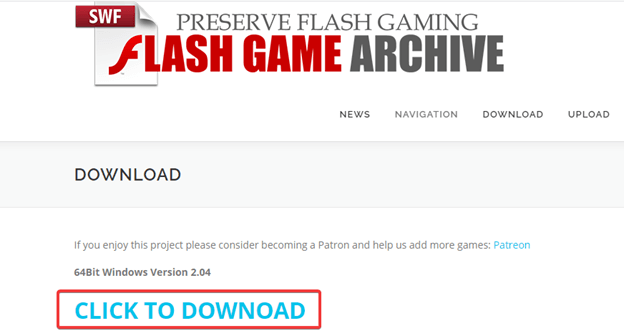
- Acum, pe desktop, deschideți folderul care conține fișierul ZIP descărcat . Alegeți fișierul și faceți clic dreapta pe el pentru a alege Extract All
- Alegeți o cale de folder, când vi se cere și faceți clic pe Extrage .
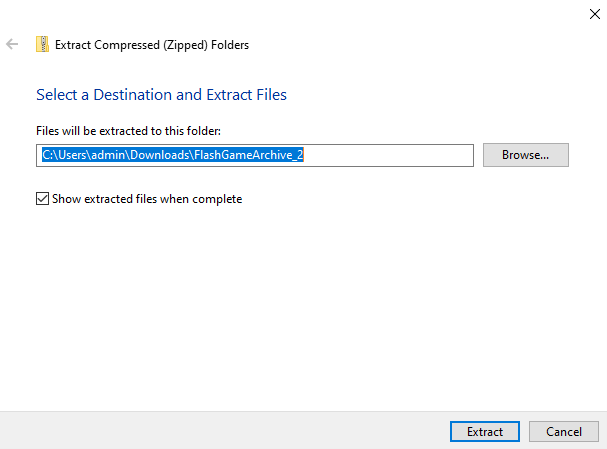

- Deschideți folderul cu fișierele extrase și faceți clic pe Flash Game Archive 2.0.exe
- Acum, alegeți Categorii și apoi o categorie de joc.
- Selectați un joc și deschideți-l. Acum faceți clic pe butonul Play și gata. Jocul Flash va începe într-o altă fereastră.
Metoda 3: Joacă jocuri folosind Internet Archive
Folosirea arhivei de internet pentru a juca jocuri flash este o altă metodă uimitoare de utilizat în lumea post-flash. Pentru a începe să utilizați arhiva internet, urmați acești pași:
- Deschideți site-ul Internet Archive.
- Mergeți la Biblioteca de software: Jocuri Flash . Va deschide o colecție imensă de jocuri Flash care pot fi folosite prin emulare.
- Faceți clic pe oricare dintre jocuri pentru a deschide pagina acestuia .
- Veți vedea un buton „Click to Begin” , faceți clic pe el pentru a începe jocul.
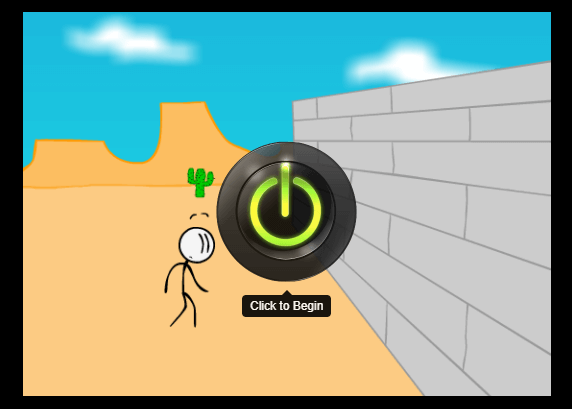
- Există posibilitatea să nu primiți detalii despre controlul jocului, trebuie să îl identificați singur folosind tastele săgeți sau tastele WASD de pe tastatură. Cu toate acestea, unele dintre meniurile de jocuri ar putea avea comenzi de joc specificate.
Metoda 4: Utilizați OperaGX (recomandarea noastră)
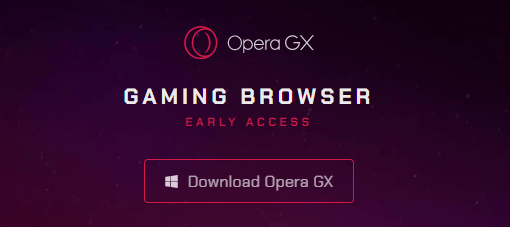
Ultima metodă și recomandarea noastră includ utilizarea OperaGX. Este o versiune Opera care este optimizată special pentru experiența de joc. Are control GX care vă permite să reduceți resursele sistemului, ceea ce duce la un browser cu performanțe lente. Cu toate acestea, browserul Opera este unul și singurul browser care încă acceptă Adobe Flash. OperaGX este bine integrat cu Twitch și Discord și include un colț GX care îi ține pe jucători la curent cu cele mai recente actualizări.
Descărcați Opera GX
Dar mai întâi, instalați un software de amplificare a jocului pe computer pentru a vă bucura de o experiență de joc fără întârzieri! Poate fi cu siguranță enervant să faci față problemelor constante de înghețare, blocări, bâlbâieli și probleme de încărcare lentă atunci când ești cu toții entuziasmați în mijlocul unui joc. Dar puteți îmbunătăți cu ușurință capacitățile de joc pe Windows 10 folosind un software sofisticat de amplificare a jocului pentru Windows 10, 8, 7 . Vă recomandăm să utilizați Advanced System Optimizer , care ajută utilizatorii să-și mențină computerul în stare bună prin curățarea fișierelor temporare inutile, a datelor nedorite și a altor reziduuri. Modulul său Game Optimizer permite utilizatorilor să ruleze jocurile lor preferate în modul sandbox, astfel încât să poată juca orice joc pentru computer fără distragere a atenției.
Faceți clic aici pentru a descărca Advanced System Optimizer Folosind funcția Optimizator de jocuri de la Advanced System Optimizer, vă puteți bucura cu siguranță de cea mai bună experiență în timp ce jucați jocuri Flash fără a utiliza Flash Player!
|
Încheierea
Asta e tot oameni buni! Acestea au fost unele dintre cele mai bune moduri de a juca jocuri flash chiar și după ce Adobe Flash Player a fost întrerupt. Puteți să le verificați și să ne spuneți în comentariile de mai jos dacă v-ați confruntat cu provocări sau aveți sugestii de făcut. Suntem aici pentru a asculta și a ajuta.
Continuați să citiți Tweak Library pentru mai multe ghiduri despre sfaturi și trucuri.
Următoarele lecturi:
Actualizare de securitate prioritară 1 pentru Adobe Flash Player
Cum se instalează Adobe Flash Player pe telefon sau tabletă Android
Adobe își încetează suportul pentru Flash Player după decembrie 2020! Acest lucru ar trebui să ne preocupe?